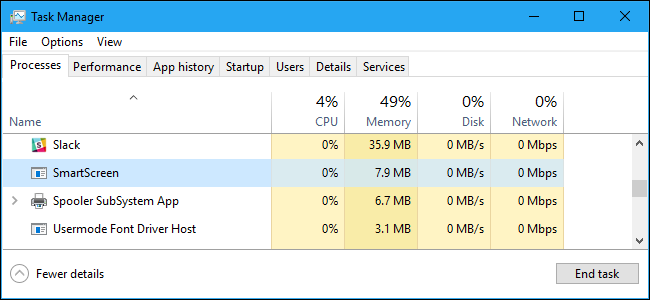SmartScreen-filtret inbyggt i Windows 8 och 10 blockerar farliga program, filer och webbplatser från att köras. Den varnar dig också innan du kör en applikation som den inte känner igen som säker.
SmartScreen är en användbar säkerhetsfunktion somskyddar din dator, men den kan ibland varna dig innan du kör ett legitimt program om SmartScreen inte har sett den tidigare. Den här funktionen rapporterar viss information till Microsoft så att den kan fungera.
Så fungerar SmartScreen

På operativsystemnivå, SmartScreenfunktioner genom att skicka information om varje program du laddar ner och kör till Microsofts servrar. Om applikationen är något legitimt och ganska populärt, som Google Chrome eller Apple iTunes, tillåter Windows att det körs. Om det är något som Microsoft vet är skadligt kommer Windows att förhindra att det körs.
Om applikationen är något som SmartScreen inte ärbekant med, ser du varningsmeddelande som säger att Windows förhindrade en okänd app från att starta. Du kan välja att kringgå detta meddelande på egen risk, om du är säker på att applikationen är säker.
Detta operativsystemnivåskydd fungerar inteoavsett var applikationen eller filen kommer ifrån. Så om du laddar ner en applikation i Google Chrome kommer Googles Safe Browsing-tjänst att kontrollera om applikationen är säker. När du försöker köra det kommer Windows SmartScreen att kontrollera om programmet är säkert. Om det är bra, kommer Windows Defender eller något annat antivirusprogram som du har installerat att kontrollera om programmet är farligt. SmartScreen är bara ytterligare ett skyddslager.
På Windows 10 blockerar SmartScreen också skadligawebbplatser och nedladdningar i apparna Microsoft Edge och Windows Store, precis som Googles säker surfningstjänst blockerar åtkomst till farliga webbplatser i Chrome och Firefox.
Hur man kör en okänd applikation
Om SmartScreen vet att en applikation som du laddar ner är farlig kommer den att vägra att köra den och berätta att applikationen har blockerats eftersom den är farlig.
SmartScreen förhindrar emellertid också okäntapplikationer från att köra. Om du försöker köra en applikation som SmartScreen inte känner igen, ser du ett meddelande som säger "Windows skyddade din dator" och informerar dig om att köra applikationen kan riskera din dator.

SmartScreen kanske inte känner tillapplikation eftersom det är ett nytt och exotiskt skadligt program, eller det kan bara bero på att det är ett nischprogram som få människor använder. Om du är övertygad om att programmet du vill använda är säkert kan du klicka på länken "Mer information" i denna popup och sedan klicka på "Kör ändå" för att kringgå SmartScreen-varningen.
Vad sägs om integritet?

SmartScreen måste prata med MIcrosofts servrar tillkolla om de program du laddar ner är säkra eller inte. Microsoft listar all information som SmartScreen skickar här. När du laddar ner ett program skickar Windows nedladdningsadressen, en hash för hela applikationsfilen, information om digital signatur, filstorlek, värd-IP-adress och "en del ytterligare data" till applikationens rykte-tjänst. Tjänsten svarar sedan och berättar SmartScreen om filen är känd-bra, känd-dålig eller okänd.
RELATERAD: Är Microsoft Edge verkligen säkrare än Chrome eller Firefox?
När du besöker en webbplats i Microsoft Edge,Windows kontrollerar adressen mot en nedladdad lista över populära webbadresser med hög trafik som är lagrade på din PC. Om det matchar, kontrollerar Windows det inte längre. Om adressen inte visas i listan skickar Windows adressen till URL-rykte-tjänsten. Tjänsten svarar sedan och berättar SmartScreen om webbplatsen är känd för att vara farlig eller inte. Om så är fallet, visar Microsoft Edge ett varningsmeddelande. Detta liknar hur tjänsten Google Safe Browsing fungerar i Google Chrome, Mozilla Firefox och Apple Safari.
Vissa människor har väckt oro över att Microsoftkan spåra vilka applikationer vissa datorer kör. Microsoft svarade på dessa farhågor och sa att de inte bygger en databas med program som är kopplade till specifika användare:
”Vi kan bekräfta att vi inte bygger enhistorisk databas över program- och användarens IP-data. Liksom alla onlinetjänster är IP-adresser nödvändiga för att ansluta till vår tjänst, men vi raderar dem regelbundet från våra loggar. Som våra integritetsförklaringar indikerar vidtar vi åtgärder för att skydda våra användares integritet på backend. Vi använder inte den här informationen för att identifiera, kontakta eller rikta annonsering till våra användare och vi delar inte den med tredje parter. "
I slutet av dagen är SmartScreen en säkerhetsfunktion, så vi rekommenderar att du håller den kvar.
Hur du inaktiverar SmartScreen
Många människor kommer dock att vilja inaktiveraSmart skärm. Återigen: vi rekommenderar inte att göra det, eftersom det är ett användbart ytterligare säkerhetsskikt som kan skydda din dator. SmartScreen låter dig fortfarande köra okända applikationer - det tar bara två ytterligare klick. Och om SmartScreen blockerar något, är det nästan garanterat att det är ett skadligt program som du inte bör köra.
RELATERAD: Hur du inaktiverar SmartScreen-filter i Windows 8 eller 10
Du kan dock inaktivera SmartScreen om du villtill. I Windows 10: s Creators Update hittar du SmartScreen-alternativ i Windows Defender Security Center> App- och webbläsarkontroll. På Windows 8 hittar du dessa alternativ på Kontrollpanelen> System och säkerhet> Åtgärdercentrum> Säkerhet> Windows SmartScreen.